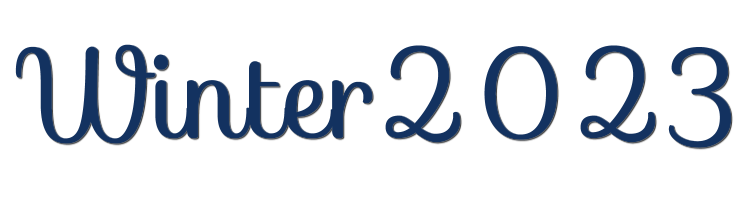

Esta leccion fue creada con PSPX9
Pero se puede hacer con otras versiones.
© by SvC-Design

Materialen Download :
Here
******************************************************************
Materials:
20-20.pspimage
deco-winter-2023.png
EMA_Winter Beauty_13102022.png
Image11.jpg
ivy_snowflakeornaments.psp
rand-winter-2023.png
tekst-winter-2023.png
******************************************************************
Filtro:
Filtro - Unlimited 2.0 - toadies - metallfals
Filtro - vanderlee - snowflakes
******************************************************************
Paleta de colores:
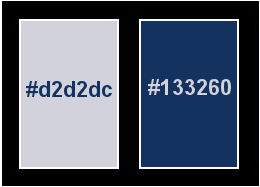
******************************************************************
Metodo de trabajo
Al usar otros tubos y colores, el modo de fusi?n y/o la opacidad de la capa pueden diferir
********************************************************************
preparaciones generales:
Primero instala tus filtros antes de abrir tu PSP!
Mascaras: Guardelas en su carpeta de mascaras en PSP a menos que se indique lo contrario
Textura y patron: guardelo en su carpeta de texturas en PSP
Selecciones: guarde en su carpeta Selecciones en PSP
Abre tus tubos en PSP
******************************************************************
Vamos a empezar a divertirnos
recuerda guadar tu trabajo regularmente
******************************************************************
1.
Archivo - nuevo - imagen de 650 x 500 píxeles - transparente
2.
Configure en su paleta de materiales: color de primer plano a claro (#d2d2dc) y
color de fondo en oscuro (#133260)
3.
Active su herramienta de relleno de inundación: llene su imagen con su color de primer plano
4.
Efectos – efectos de la imagen – desplazamiento - color: fondo
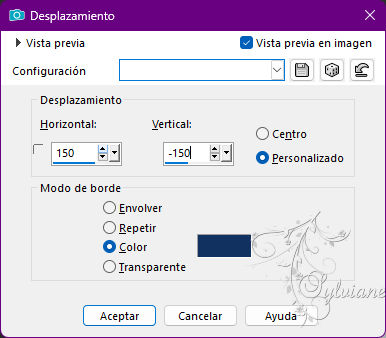
5.
Efectos – efectos de la imagen – mosiaco integrado
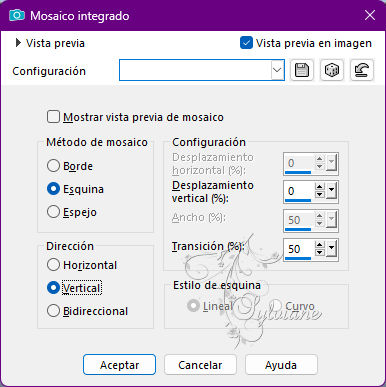
6.
Capas - duplicar
7.
Efectos – efectos de la imagen – mosiaco integrado- cambio de dirección a horizontal
8.
Ponga en su paleta de capas: el modo de fusión en Luz Fuerte
9.
Efectos – efectos de los borders -realzar
10.
Capas - fusionar - fusionar hacia abajo
11.
Capas - duplicar
12.
Imagen - espejo - espejo horizontal
13.
Ponga en su paleta de capas: el modo de fusión en Disolver
14.
Establece en tu paleta de capas - la opacidad a 50
15.
Capas - fusionar - fusionar hacia abajo
16.
Capas – nueva capa de trama
17.
Selecciones - seleccione todo
18.
Active su tubo EMA_Winter Beauty_13102022
elimine la marca de agua
Editar – Copiar
19.
Activar su imagen
Editar - pegue en la selección
20.
Seleccciones – anular seleccion
21.
Efectos – efectos de la imagen – mosiaco integrado - cambio de dirección a bidireccional
22.
Ajustar - Desenfocar - Desenfoque radial
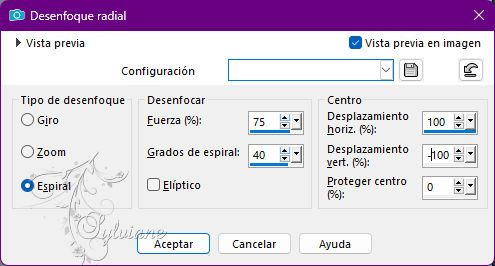
23.
Efectos – efectos de los borders – realzar mas
24.
Selecciones - seleccione todo
25.
Imagen - agregar bordes - simétrico NO marcado - color: fondo
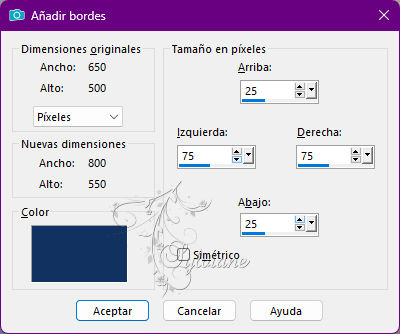
26.
Efectos – efectos de la imagen – mosiaco integrado - la configuración es correcta
27.
Efectos - Efectos 3d - sombra paralela
0/0/80/25 - color: #000000
28.
Seleccciones – anular seleccion
29.
Efectos – efectos de la imagen – mosiaco integrado
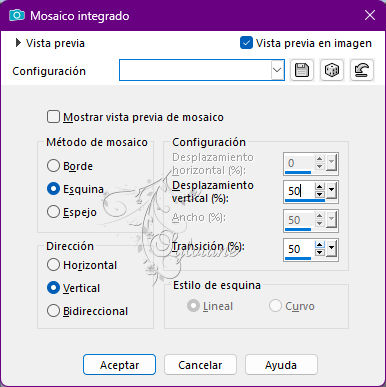
30.
Capas - duplicar
31.
Imagen - espejo - espejo horizontal
32.
Ponga en su paleta de capas: el modo de fusión en Luz Fuerte
33.
Ponga en su paleta de capas - la opacidad en 50
34.
Selecciones - seleccione todo
35.
Imagen - agregar bordes - simétrico NO marcado - color: primer plano
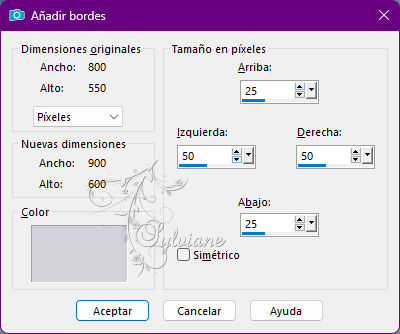
36.
Selecciones - invertir
37.
Efectos - efectos de textura - persianas - color: fondo
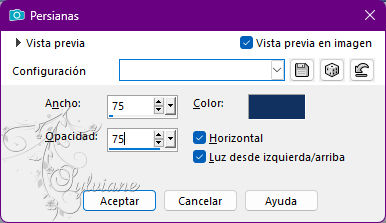
38.
Efectos - efectos artísticos - lápiz - color: primer plano
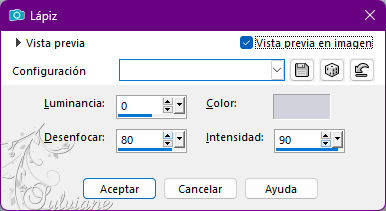
39.
Selecciones - invertir
40.
Efectos - efectos 3D - sombra paralela - la configuración es correcta
41.
Seleccciones – anular seleccion
42.
Capas - duplicar
43.
Efectos – efectos de la imagen – desplazamiento
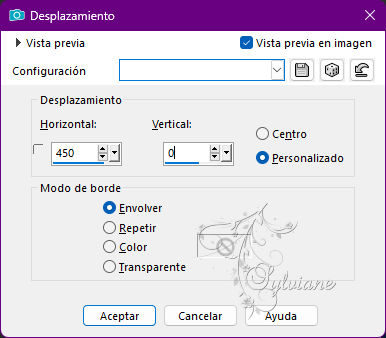
44.
Ponga en su paleta de capas: el modo de fusión en Luz Debil
45.
Ponga en su paleta de capas - la opacidad en 50
46. ??
Activa en tu paleta de capas - la capa inferior
47.
Efectos – efectos de la imagen – mosiaco integrado- cambio de dirección a horizontal
48.
Activa en tu paleta de capas - la capa superior
49.
Capas - fusionar - fusionar hacia abajo
50.
Capas - duplicar
51.
Imagen – espejo – espejo vertical
52.
Ponga en su paleta de capas: el modo de fusión en Disolver
53.
Ponga en su paleta de capas - la opacidad en 50
54.
Capas – nueva capa de trama
55.
Selecciones - seleccione todo
56.
Activar tu imagen image11
Editar - copiar
57.
Activar su imagen
Editar - pegue en la selección
58.
Seleccciones – anular seleccion
59.
Capas – gargar/guardar mascara – cargar mascara de disco - 20-20.pspimage
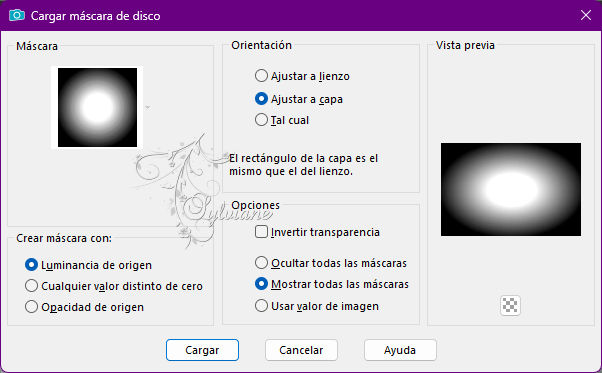
60.
Capas - fusionar - fusionar grupo
asi es como luce ahora

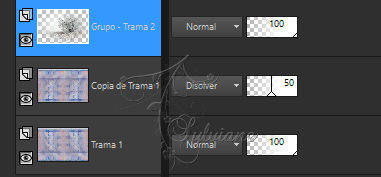
61.
Efectos – efectos de los borders – realzar mas
62.
Ponga en su paleta de capas: el modo de fusión en superposición
63.
Ponga en su paleta de capas - la opacidad en 75
64.
Capas - fusionar - fusionar visible
65.
Capas – nueva capa de trama
66.
Activar Herramienta seeleccionar – seleccion personalizada
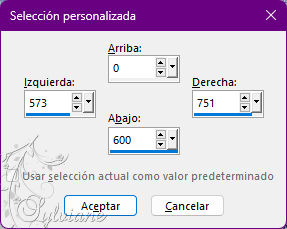
67.
Active su herramienta de relleno de inundación: complete su selección con su color de primer plano
68.
Filtro - Unlimited 2.0 - toadies - metallfals
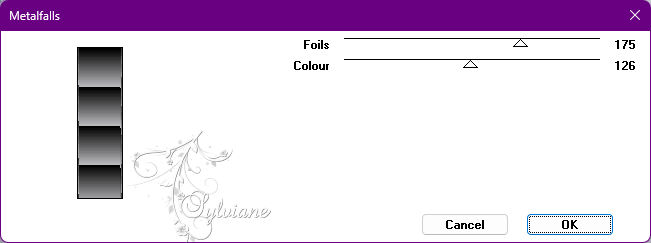
69.
Efectos - efectos 3D - sombra paralela - la configuración es correcta
70.
Seleccciones – anular seleccion
71.
Ponga en su paleta de capas: el modo de fusión en Luz Fuerte
72.
Ponga en su paleta de capas - la opacidad en 80
73.
Activar deco-winter-2023.png
Editar - copiar
74.
Activar tu imagen
Editar- pega como nueva capa
75.
Activar la herramienta de selección (presione K en el teclado)
E introduzca los siguientes parámetros:
Pos X : 0 – Pos Y :300
presione M
76.
Activar ivy_snowflakeornaments.psp
elija una capa en su paleta de capas
Editar - copiar
77.
Activar tu imagen
Editar - pega como nueva capa
78.
Activar la herramienta de selección (presione K en el teclado)
E introduzca los siguientes parámetros:
Pos X : 61 – Pos Y :0
presione M
79.
Efectos - efectos 3D - sombra paralela - la configuración es correcta
80.
Activar tekst-winter-2023.png
Editar - copiar
81.
Activar tu imagen
Editar - pega como nueva capa
82.
Activar la herramienta de selección (presione K en el teclado)
E introduzca los siguientes parámetros:
Pos X : 757 – Pos Y : 75
presione M
83.
Efectos - Efectos 3d - sombra paralela
2/2/80/5 color:#000000
84.
Activar EMA_Winter Beauty_13102022.png
Editar - copiar
85.
Activar tu imagen
Editar - pegar como nueva capa
86.
Imagen - redimensionar - 90% todas las capas NO marcadas
87.
Activar la herramienta de selección (presione K en el teclado)
E introduzca los siguientes parámetros:
Pos X : 220 – Pos Y :2
presione M
88.
Presiona tu letra M (deseleccionar)
89.
Capas - duplicar
90.
Ajustar - Desenfoque - Desenfoque gaussiano - Rango: 40
91.
Ponga en su paleta de capas: el modo de fusión en multiplicar
92.
Capas – organizar – bajar
93.
Activar rand-winter-2023.png
Editar - copiar
94.
Activar tu imagen
Editar - pegar como nueva capa
95.
Capas – organizar – traer la frente
96.
Capas - nueva capa ráster - pon tu marca de agua
97.
Activa en tu paleta de capas - la capa inferior
98.
Filtro - vanderlee - snowflakes
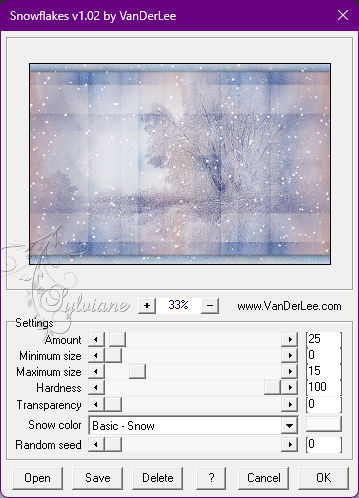
99.
Editar – copiado especial – copiar fusionada
Abre tu Tienda de Animación
100.
Editar - pegar como nueva animación
101.
Vuelve a tu PSP - haz clic en deshacer
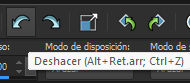
Filtro - vanderlee - snowflakes- randomseed ahora en ca.2000
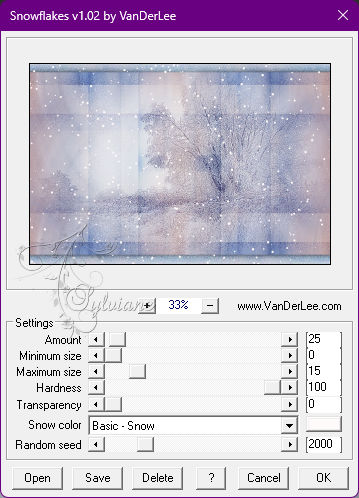
103.
Editar – copiado especial – copiar fusionada
104.
Volver a Animation Shop - Editar - pegar después del cuadro activo
105.
Vuelve a tu PSP - haz clic en deshacer
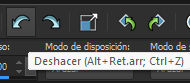
106.
Filtro - vanderlee – snowflakes - randomseed ahora en ca.4000
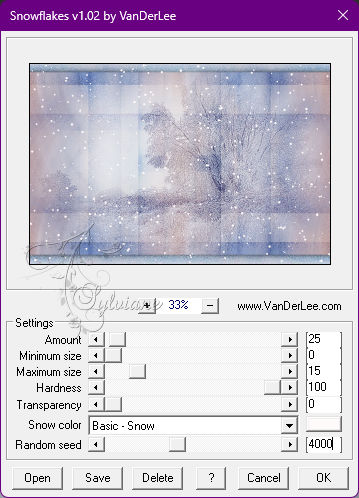
107.
Editar – copiado especial – copiar fusionada
108.
Volver a Animation Shop - Editar - pegar después del cuadro activo
109.
Animación - animación de cambio de tamaño - ancho 800 píxeles
110.
Archivo - guardar como - p. ej. invierno - guardar - siguiente (3x) - finalizar
Back
Copyright Translation 2023 by SvC-Design